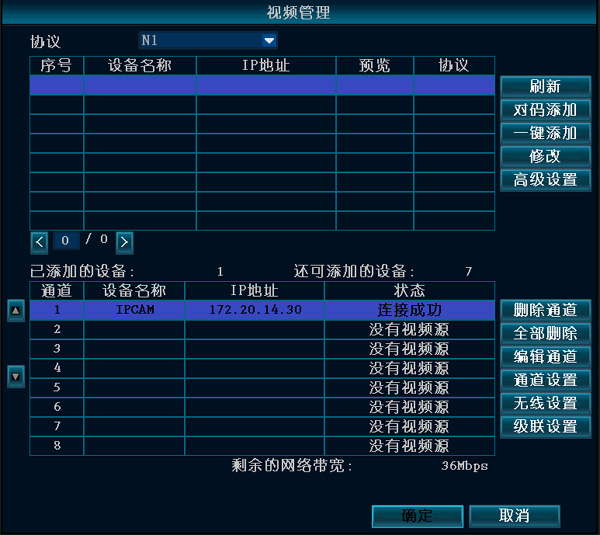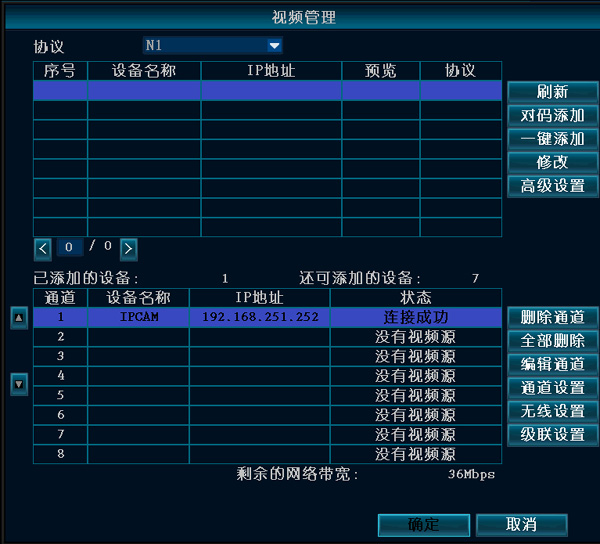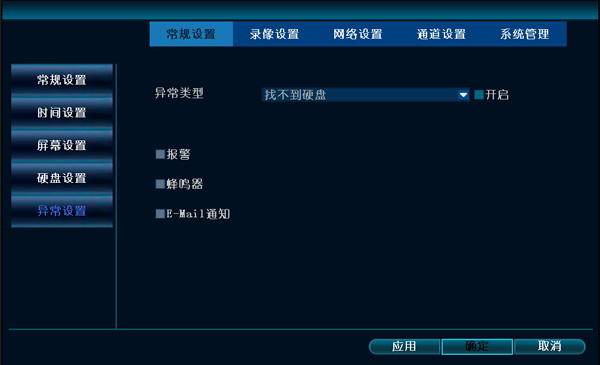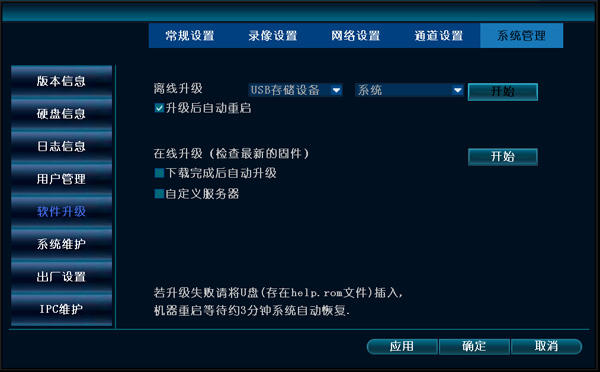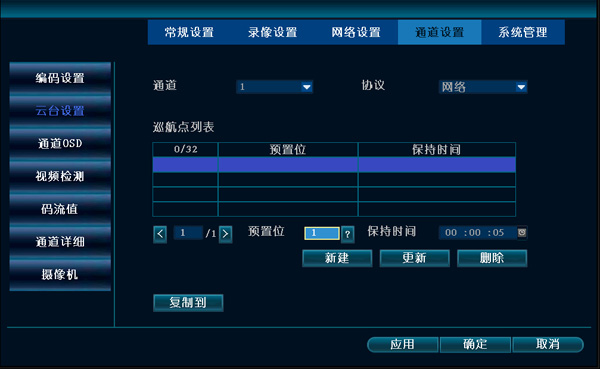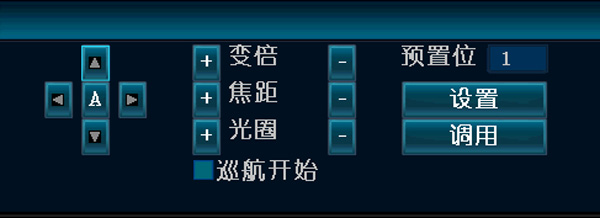“基本操作8”的版本间的差异
Adminstrator(讨论 | 贡献) (→无线套装中的无线IPC通电和无线NVR连接之后信号不良?) |
Adminstrator(讨论 | 贡献) (→NVR自动重启) |
||
| (未显示同一用户的4个中间版本) | |||
| 第35行: | 第35行: | ||
NVR 天线发射信号向四周发散, NVR与IPC的天线处于同一高度且互相平行时效果最佳,如不能同一高度, IPC天线应与以 NVR 为球心的球面相切,不能让天线直指 NVR。 | NVR 天线发射信号向四周发散, NVR与IPC的天线处于同一高度且互相平行时效果最佳,如不能同一高度, IPC天线应与以 NVR 为球心的球面相切,不能让天线直指 NVR。 | ||
<p style=></p> | <p style=></p> | ||
| − | [[文件: | + | [[文件:图片24.jpg]] |
== NVR自动重启 == | == NVR自动重启 == | ||
| 第53行: | 第53行: | ||
6.无法解决问题,联系技术支持 | 6.无法解决问题,联系技术支持 | ||
| − | + | 7.如果都不行,需要返修 | |
| − | |||
| − | |||
| − | |||
| − | |||
| − | |||
| − | |||
| − | |||
| − | |||
| − | |||
| − | |||
==NVR无法启动 == | ==NVR无法启动 == | ||
2019年12月11日 (三) 03:35的最新版本
目录
如何添加摄像机
对码添加方法:
1.NVR和IPC接通电源后,用网线将IPC与NVR的任意一个LAN口连接,可以鼠标右击--视频管理--刷新--对码添加,
出现“开始对码?”点击是,显示“正在对码”,NVR的监视器上有画面显示表示对码成功(提示:可多个摄像头同时进行对码)。
若提示对码失败,请点击“刷新”,若无显示任何设备说明网线接触不良,请重新连接进行对码操作。
有线添加方法:
2.NVR和IPC通过网线连接的,可以鼠标右击--视频管理--刷新--添加(一键添加)即可完成IPC添加。
无线套装在一楼的那几个无线IPC可以正常显示画面,在二楼的IPC画面时有时无,经常无画面,是隔了两堵墙,拿到一楼可以正常显示画面。
1.这是信号衰减导致。无线套装有一个重要的特性,有线无线混合使用。IPC无线连接不上,可改用网线。连好网线后,直接用一键添加即可。
2.IPC数量较多,可采用IPC路由器与无线IPC进行对码,再连接至无线NVR
用网线将IPC路由器和无线IPC连接起来并通电,需要一次对码多个无线摄像机时,可用交换机连接。轻按IPC路由器尾线上的按键1秒启动对码,
同时会语音提示,当提示对码成功表示摄像头已经对码成功。(按住IPC路由器尾线按键5秒则是恢复出厂设置)。
无线套装中的无线IPC通电和无线NVR连接之后信号不良?
NVR 天线发射信号向四周发散, NVR与IPC的天线处于同一高度且互相平行时效果最佳,如不能同一高度, IPC天线应与以 NVR 为球心的球面相切,不能让天线直指 NVR。
NVR自动重启
A能正常运行,只是会出现不定时重启
1.更新其他版本程序,排查是否当前版本问题;恢复默认配置
2.拔掉网线,排查是否为IP地址冲突或MAC冲突引起
3.更换电源适配器,测试是否为电源损坏导致功率降低,供电不足
4.拆下硬盘,排查是否由硬盘引起的重启
5.更换录像机进行测试,看是否是因为录像机硬件损坏导致的重启;
6.无法解决问题,联系技术支持
7.如果都不行,需要返修
NVR无法启动
1.接通电源无任何反应,更换电源尝试。确认电源正常,可能是录像机主板问题。
2.接通电源,蜂鸣器长鸣,此为程序损坏。需要返厂重新烧录程序。
3.接通电源,蜂鸣器不断“滴”“滴”“滴”响,如果是升级失败导致的,可以尝试U盘放置help文件进行修复。(help文件,在升级包里面)
4.开机之后停在logo界面,一直没有任何反应,尝试卸下硬盘、执行恢复出厂设置,如果不行,则应为硬件问题或者是flash程序部分损坏。需返厂进行维修。
NVR开机后蜂鸣器一直响
1.如果不能正常开机,断电,将硬盘及网线拔掉,重启;如不行,恢复出厂设置进行测试;
2.如果能正常开机,可以做以下尝试
A.更新设备程序版本
B.系统设置--常规设置--异常设置,查看是否勾选了开启异常报警
C.看预览界面是否有小人标志,可能触发了移动侦测,如果不需要蜂鸣器响,在系统设置--通道设置--视频检测,去掉蜂鸣器的勾
D.可联系技术支持进行排查
升级步骤
以下是升级步骤(U盘为FAT32格式)
1.把文件名为FWHI*****.rom升级文件拷到u盘“根”(就是u盘一打开的地方)目录,勿改动升级文件名。可联系技术支持获取,或者在本网站自行下载
2.将U盘插入录像机后面板USB插座,旁边标有“USB”接口。
3.在NVR上鼠标右击点击系统设置--系统管理--软件升级
4.点击开始,等待进度条到100%之后NVR自动重启
设置球机巡航
要设置球机巡航,首先要保证手动是能控制球机上下左右的转动的,如果满足了这个条件,那我们就开始设置,这里只教设置三个点,如果你需要设置更多,步骤是一样的
1.主界面鼠标右击--系统设置--通道设置--云台设置,设置正确的通道数
2.设第一个巡航点,点击新建,再点上面的"?"问号进入到云台控制界面--鼠标点击上,下,左,右任意一个按钮拉到你想要的第一个位置,
预置位方框里面改成1(默认就是1不需要改)--点击设置--鼠标任意地方右击一下--回到云台设置界面。
3.设第二个巡航点,点击新建,选择第二个巡航点,点上面的"?"问号进入到云台控制界面--鼠标点击上,下,左,右任意一个按钮拉到你想要的第二个位置--预置位方框里面
改成2--点击设置--鼠标任意地方右击一下--回到云台设置界面。
4.设第三个巡航点,点击新建,上面的"?"问号进入到云台控制界面--鼠标点击上,下,左,右任意一个按钮拉到你想要的第三个位置--预置位方框里面改成3--点击设置--
鼠标任意地方右击一下--回到云台设置界面。
5.设置好三个点之后点击确定,在预览界面鼠标右击--云台控制--巡航开始方框"打钩",球机就会转动了